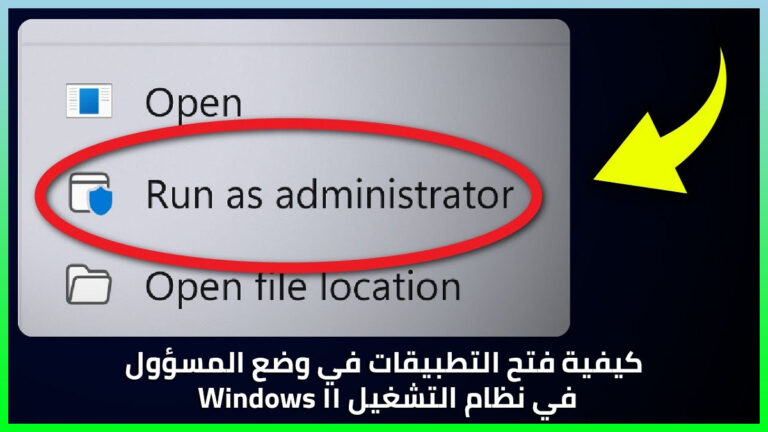كيفية فتح تخطيط الشاشة الرئيسية على سامسونج
ستوضح لك هذه المقالة طريقتين لقفل الشاشة الرئيسية على هواتف Samsung الذكية. كيفية قفل تخطيط الشاشة الرئيسية يمكن أن يؤدي قفل الشاشة الرئيسية إلى منعك من تغيير التصميم المثالي (أو قيام شخص آخر بتغيير تنسيق مثالي). اضغط لفترة طويلة على مساحة فارغة على شاشتك الرئيسية. اضغط على الإعدادات . اضغط على تبديل قفل الشاشة الرئيسية تخطيط . كيفية قفل تخطيط الشاشة الرئيسية من خلال الإعدادات الطريقة الأخرى لقفل تخطيط الشاشة الرئيسية هي من خلال الإعدادات ، الموجودة عادةً في مركز الإشعارات. مرر لأسفل مركز الإشعارات. اضغط على الإعدادات . اضغط على الشاشة الرئيسية . اضغط على تبديل قفل الشاشة الرئيسية تخطيط .